![]()
-
キーボード部品については以下を参照してください。
 15.6.1.2 キーボード画面
15.6.1.2 キーボード画面
![]()
キーボード部品については以下を参照してください。
![]() 15.6.1.2 キーボード画面
15.6.1.2 キーボード画面
[部品(P)]メニューの[キーボード(B)]を選択するか、![]() をクリックすると[パッケージ]が表示されます。
をクリックすると[パッケージ]が表示されます。
編集するキーボードを選択し、作画画面に配置します。(例 : DEC Keyboard)
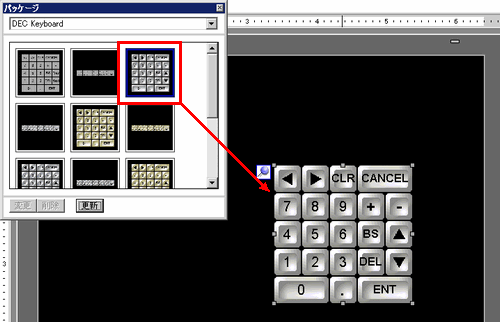
配置したキーボードを選択し、マウスの右をクリックして[グループ(G)]から[グループ解除(U)]を選択します。[グループ解除]をすることにより、キー1つずつ設定ができるようになります。
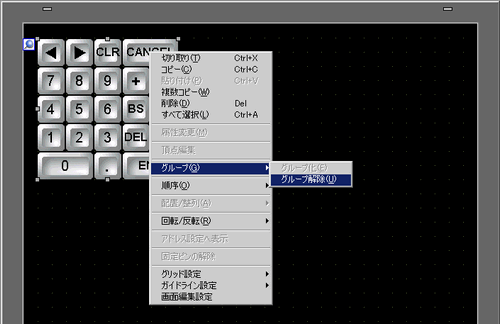
グループ解除したキーを並び替えます。
編集したキーボードをすべて選択し、マウスの右クリックをして[グループ(G)]から[グループ化(E)]を選択します。キーボードの編集が完了しました。
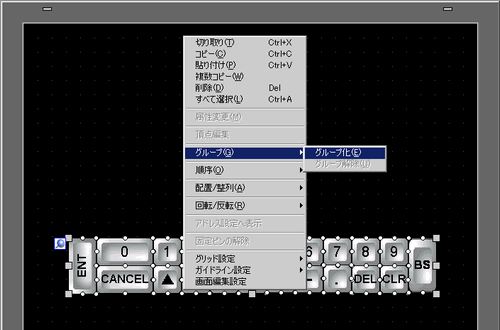
続いて[パッケージ]に編集したキーボードを登録します。登録しておくと他の作画画面で同じ編集したキーボードを使用する場合に参照することができます。[表示(V)]メニューから[パッケージ一覧(P)]を選択するか、![]() をクリックすると、[パッケージの一覧]ダイアログボックスが表示されます。
をクリックすると、[パッケージの一覧]ダイアログボックスが表示されます。
[新規作成]をクリックすると、 [パッケージの新規作成]ダイアログボックスが表示されるのでパッケージ名を設定します。(例 : Keyboard)

[パッケージの新規作成]ダイアログボックスの[新規作成]をクリックすると、[パッケージの一覧]ダイアログボックスに戻り、一覧として表示されます。

新規で登録したパッケージ名を選択している状態で、[パッケージの一覧]ダイアログボックスの[開く]をクリックします。
[パッケージ]ダイアログボックスに編集したキーボードをドラッグ&ドロップします。
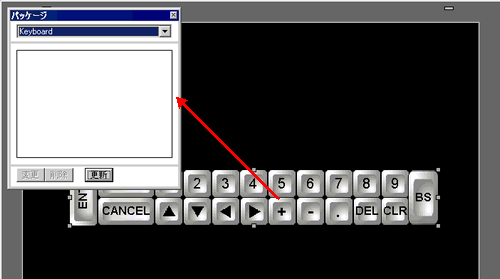
編集したキーボードが[パッケージ]に登録されました。
![]()
1つの[パッケージ]に登録できる描画、部品、キーボードはすべて合わせて200個です。
編集したキーボードはパッケージウィンドウの[お気に入り]に登録しておけば、直接ドラッグ&ドロップして画面に配置することができます。